iPhone Ekran Görüntüsü Nasıl Alınır?
iPhone kullanıcıları için ekran görüntüsü alma işlemi oldukça yaygın ve pratik bir ihtiyaçtır. iPhone'un sunduğu kullanıcı dostu arayüz sayesinde, ekran görüntüsü almak oldukça basit ve hızlı bir işlemdir. Bu makalede, iPhone'da ekran görüntüsü nasıl alınır, bu işlem için kullanılabilecek farklı yöntemler ve sıkça sorulan soruların cevaplarına odaklanacağız.
1. iPhone'da Ekran Görüntüsü Alma Yöntemleri
iPhone'da ekran görüntüsü almanın birkaç farklı yolu vardır. En yaygın kullanılan yöntemler şunlardır:
a) Tuş Kombinasyonu: Ekran görüntüsü almak için en yaygın yöntem, iPhone'un yan tarafındaki Güç (Power) düğmesi ile Ana Ekran düğmesine (Home düğmesi) aynı anda basmaktır. Bu tuş kombinasyonunu kullanarak, ekranın tamamının görüntüsünü alabilirsiniz.
b) AssistiveTouch Kullanarak: AssistiveTouch, iPhone'un erişilebilirlik özelliklerinden biridir ve ekran görüntüsü alma işlemini daha kolay hale getirir. AssistiveTouch'u etkinleştirdikten sonra, ekran görüntüsü almak için onun aracılığıyla belirli bir komutu kullanabilirsiniz.
c) Siri'yi Kullanarak: Siri'yi kullanarak da ekran görüntüsü alabilirsiniz. Siri'yi etkinleştirin ve "Ekran görüntüsü al" gibi bir komut verin. Siri, bu isteği yerine getirerek ekran görüntüsünü alır.
2. Ekran Görüntüsünün Kaydedilme Yeri
iPhone'da ekran görüntüleri varsayılan olarak "Fotoğraflar" uygulamasındaki "Tüm Fotoğraflar" albümüne kaydedilir. Ekran görüntülerinin bu klasörde kaydedilmesi, kullanıcıların kolaylıkla erişebilmelerini sağlar. Ancak, bazı kullanıcılar ekran görüntülerini bulmakta zorlanabilirler.
3. Ekran Görüntüsü Kaydedilmiyorsa Ne Yapmalı?
Eğer iPhone'da ekran görüntüsü alıyorsanız, ancak görüntü kaydedilmiyorsa, aşağıdaki adımları deneyebilirsiniz:
a) Ayarları Kontrol Edin: Ayarlar uygulamasını açın ve "Fotoğraflar" bölümüne gidin. Burada, ekran görüntülerinin nereye kaydedileceğini kontrol edebilir ve gerektiğinde ayarları değiştirebilirsiniz.
b) Depolama Alanını Kontrol Edin: Eğer iPhone'unuzda yeterli depolama alanı yoksa, ekran görüntüleri kaydedilmeyebilir. Ayarlar uygulamasından "Genel" sekmesine giderek depolama alanını kontrol edin ve gerektiğinde alan açın.
c) Cihazı Yeniden Başlatın: Bazı durumlarda, iPhone'un yeniden başlatılması ekran görüntülerinin kaydedilmesini sağlayabilir. Bu nedenle, cihazınızı yeniden başlatarak problemi çözmeyi deneyin.
4. Ekran Görüntüsünü Başka Yere Kaydetme
iPhone'da ekran görüntülerini varsayılan olarak "Fotoğraflar" uygulamasındaki "Tüm Fotoğraflar" albümüne kaydedilir. Ancak, kullanıcılar ekran görüntülerini istedikleri herhangi bir yere kaydedebilirler.
a) Dosya Paylaşımı Yoluyla: Ekran görüntüsünü kaydettikten sonra, paylaş düğmesine basarak görüntüyü e-posta ile gönderebilir, bir mesajla gönderebilir veya bulut depolama hizmetine yükleyebilirsiniz.
b) Fotoğraf Uygulamalarıyla: iPhone'unuzda yüklü olan fotoğraf düzenleme veya depolama uygulamalarını kullanarak ekran görüntülerini düzenleyebilir ve istediğiniz yere kaydedebilirsiniz.
5. Sıkça Sorulan Sorular
Soru: iPhone'da ekran görüntüsü almak için en hızlı yöntem nedir?
Cevap: iPhone'da ekran görüntüsü almak için en hızlı yöntem, Güç ve Ana Ekran düğmelerine aynı anda basmaktır. Bu yöntem, ekran görüntüsünü hızlıca almanızı sağlar.
Soru: AssistiveTouch'u nasıl etkinleştiririm?
Cevap: AssistiveTouch'u etkinleştirmek için Ayarlar uygulamasına gidin, "Erişilebilirlik" bölümüne dokunun, ardından "AssistiveTouch" seçeneğini bulun ve etkinleştirin.
Soru: Ekran görüntülerimi nasıl düzenleyebilirim?
Cevap: iPhone'da ekran görüntülerini düzenlemek için "Fotoğraflar" uygulamasını kullanabilirsiniz. Ayrıca, üçüncü taraf fotoğraf düzenleme uygulamalarını da kullanarak ekran görüntülerini düzenleyeb
ilirsiniz.
Sonuç
iPhone'da ekran görüntüsü alma işlemi, kullanıcılar için oldukça kolay ve hızlı bir işlemdir. iPhone'un sunduğu farklı yöntemler sayesinde, kullanıcılar ekran görüntülerini istedikleri şekilde alabilir ve kaydedebilirler. Bu makalede, iPhone'da ekran görüntüsü alma yöntemleri, ekran görüntülerinin kaydedilme yeri ve sıkça sorulan soruların cevapları ele alınmıştır.
iPhone kullanıcıları için ekran görüntüsü alma işlemi oldukça yaygın ve pratik bir ihtiyaçtır. iPhone'un sunduğu kullanıcı dostu arayüz sayesinde, ekran görüntüsü almak oldukça basit ve hızlı bir işlemdir. Bu makalede, iPhone'da ekran görüntüsü nasıl alınır, bu işlem için kullanılabilecek farklı yöntemler ve sıkça sorulan soruların cevaplarına odaklanacağız.
1. iPhone'da Ekran Görüntüsü Alma Yöntemleri
iPhone'da ekran görüntüsü almanın birkaç farklı yolu vardır. En yaygın kullanılan yöntemler şunlardır:
a) Tuş Kombinasyonu: Ekran görüntüsü almak için en yaygın yöntem, iPhone'un yan tarafındaki Güç (Power) düğmesi ile Ana Ekran düğmesine (Home düğmesi) aynı anda basmaktır. Bu tuş kombinasyonunu kullanarak, ekranın tamamının görüntüsünü alabilirsiniz.
b) AssistiveTouch Kullanarak: AssistiveTouch, iPhone'un erişilebilirlik özelliklerinden biridir ve ekran görüntüsü alma işlemini daha kolay hale getirir. AssistiveTouch'u etkinleştirdikten sonra, ekran görüntüsü almak için onun aracılığıyla belirli bir komutu kullanabilirsiniz.
c) Siri'yi Kullanarak: Siri'yi kullanarak da ekran görüntüsü alabilirsiniz. Siri'yi etkinleştirin ve "Ekran görüntüsü al" gibi bir komut verin. Siri, bu isteği yerine getirerek ekran görüntüsünü alır.
2. Ekran Görüntüsünün Kaydedilme Yeri
iPhone'da ekran görüntüleri varsayılan olarak "Fotoğraflar" uygulamasındaki "Tüm Fotoğraflar" albümüne kaydedilir. Ekran görüntülerinin bu klasörde kaydedilmesi, kullanıcıların kolaylıkla erişebilmelerini sağlar. Ancak, bazı kullanıcılar ekran görüntülerini bulmakta zorlanabilirler.
3. Ekran Görüntüsü Kaydedilmiyorsa Ne Yapmalı?
Eğer iPhone'da ekran görüntüsü alıyorsanız, ancak görüntü kaydedilmiyorsa, aşağıdaki adımları deneyebilirsiniz:
a) Ayarları Kontrol Edin: Ayarlar uygulamasını açın ve "Fotoğraflar" bölümüne gidin. Burada, ekran görüntülerinin nereye kaydedileceğini kontrol edebilir ve gerektiğinde ayarları değiştirebilirsiniz.
b) Depolama Alanını Kontrol Edin: Eğer iPhone'unuzda yeterli depolama alanı yoksa, ekran görüntüleri kaydedilmeyebilir. Ayarlar uygulamasından "Genel" sekmesine giderek depolama alanını kontrol edin ve gerektiğinde alan açın.
c) Cihazı Yeniden Başlatın: Bazı durumlarda, iPhone'un yeniden başlatılması ekran görüntülerinin kaydedilmesini sağlayabilir. Bu nedenle, cihazınızı yeniden başlatarak problemi çözmeyi deneyin.
4. Ekran Görüntüsünü Başka Yere Kaydetme
iPhone'da ekran görüntülerini varsayılan olarak "Fotoğraflar" uygulamasındaki "Tüm Fotoğraflar" albümüne kaydedilir. Ancak, kullanıcılar ekran görüntülerini istedikleri herhangi bir yere kaydedebilirler.
a) Dosya Paylaşımı Yoluyla: Ekran görüntüsünü kaydettikten sonra, paylaş düğmesine basarak görüntüyü e-posta ile gönderebilir, bir mesajla gönderebilir veya bulut depolama hizmetine yükleyebilirsiniz.
b) Fotoğraf Uygulamalarıyla: iPhone'unuzda yüklü olan fotoğraf düzenleme veya depolama uygulamalarını kullanarak ekran görüntülerini düzenleyebilir ve istediğiniz yere kaydedebilirsiniz.
5. Sıkça Sorulan Sorular
Soru: iPhone'da ekran görüntüsü almak için en hızlı yöntem nedir?
Cevap: iPhone'da ekran görüntüsü almak için en hızlı yöntem, Güç ve Ana Ekran düğmelerine aynı anda basmaktır. Bu yöntem, ekran görüntüsünü hızlıca almanızı sağlar.
Soru: AssistiveTouch'u nasıl etkinleştiririm?
Cevap: AssistiveTouch'u etkinleştirmek için Ayarlar uygulamasına gidin, "Erişilebilirlik" bölümüne dokunun, ardından "AssistiveTouch" seçeneğini bulun ve etkinleştirin.
Soru: Ekran görüntülerimi nasıl düzenleyebilirim?
Cevap: iPhone'da ekran görüntülerini düzenlemek için "Fotoğraflar" uygulamasını kullanabilirsiniz. Ayrıca, üçüncü taraf fotoğraf düzenleme uygulamalarını da kullanarak ekran görüntülerini düzenleyeb
ilirsiniz.
Sonuç
iPhone'da ekran görüntüsü alma işlemi, kullanıcılar için oldukça kolay ve hızlı bir işlemdir. iPhone'un sunduğu farklı yöntemler sayesinde, kullanıcılar ekran görüntülerini istedikleri şekilde alabilir ve kaydedebilirler. Bu makalede, iPhone'da ekran görüntüsü alma yöntemleri, ekran görüntülerinin kaydedilme yeri ve sıkça sorulan soruların cevapları ele alınmıştır.